【海外在住者向け】iPhone/iPadで居住地を変更して日米のApp Storeを両方使いわける方法を画像付きで解説

初めてこのブログにお越しの方は、アメリカ駐在員が年間100万マイル&ポイントを貯めた方法をまとめた>こちらのエントリ<からご覧ください。
こんにちは、アメリカ駐在員のKenji(@sorakoge)です。
今日はiPhone/iPadで日米のApp Storeを両方使いわける方法を画像付きで解説します。居住地を変更することで可能になるこの方法ですが、うまく使い分けることが出来ると一台で日本・米国の両方のApp Storeからアプリを入手することが可能になります。
Kenji
海外アプリのインストールも出来るようになるのでぜひ試してみてください
海外のApp Storeを使い分けるメリット

「日本から持ち込んだiPhoneで米国のApp Storeからアプリを入手したい!」
あるいは、
「米国でiPhoneを購入して米国を居住地設定したために日本のアプリが取れない・・・」
海外に居住しているためにこんな悩みを感じたことがある方は少なくないのではないでしょうか?
私自身、米国在住時代は日本から持ち込んだiPhoneに、会社から支給されたiPhoneの2台持ちで、それぞれ日本と、米国のアップルストアに設定して、日・米のApp Storeを使い分けていました。
しかし、「本当は一台で両方のストアに接続出来たら楽なのにな・・・」と感じる場面は何度もありました。海外のアップルストアを使い分けるメリットは計り知れないものがあります。
日本へ帰任してみて、逆にアメリカのApp Storeからアプリを取りたいと思う場面があったため、今回はその経験を皆様に画像付きでご紹介したいと思います。
この後画像付きで解説しますが、おおまかな作業手順は以下の通りです。
① App Storeの居住地を変更する
② ①でダメなら新しいApp IDを作成する
③ それでもダウンロード制限があるなら、VPNを試す
①の解説をしている記事はネット上にたくさん転がっていますが、私は①だけではお目当てのアプリのダウンロードができず、①~③までのステップをこなして初めて可能になりました。
App Storeの居住地を変更する
まず最初に試していただきたいのが、『App Storeの居住地変更』です。
Kenji
これだけでお目当てのアプリが手に入るようであればかなり楽なので、まずはこちらを試してみてください
手順は以下の通りです。
ステップ1:App Storeにアクセス
まずはApp Storeにアクセスしてください。右上の人型アイコンをクリックします。
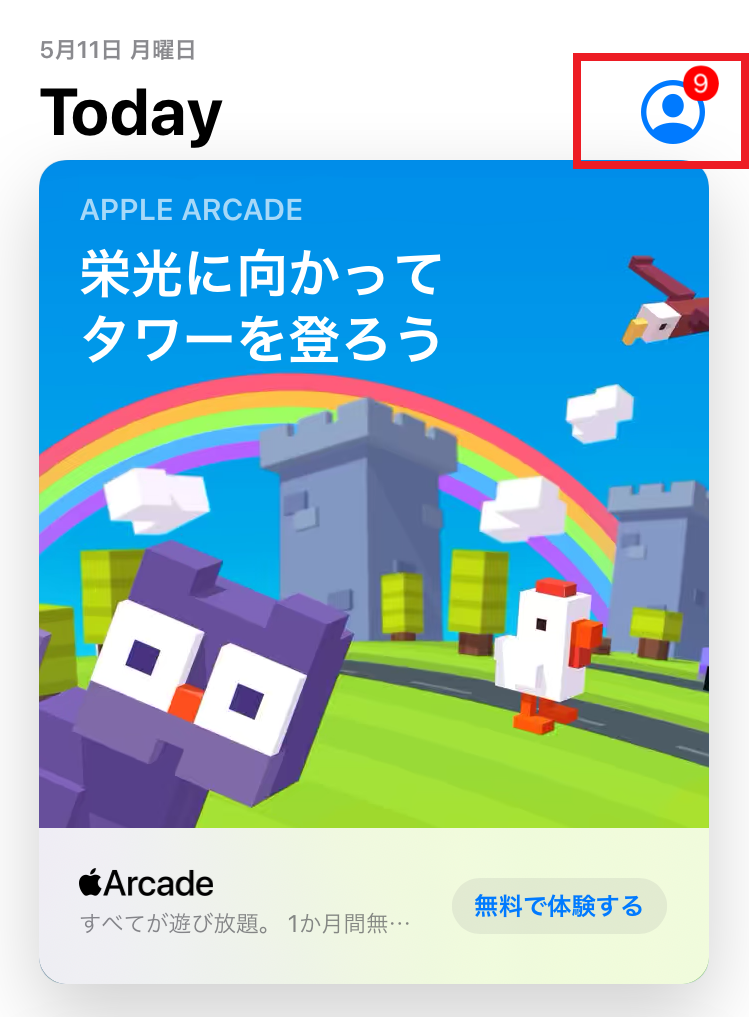
すると、アカウント画面に遷移するので、Apple ID(スクショのグレーの網掛け部分)をクリックします。
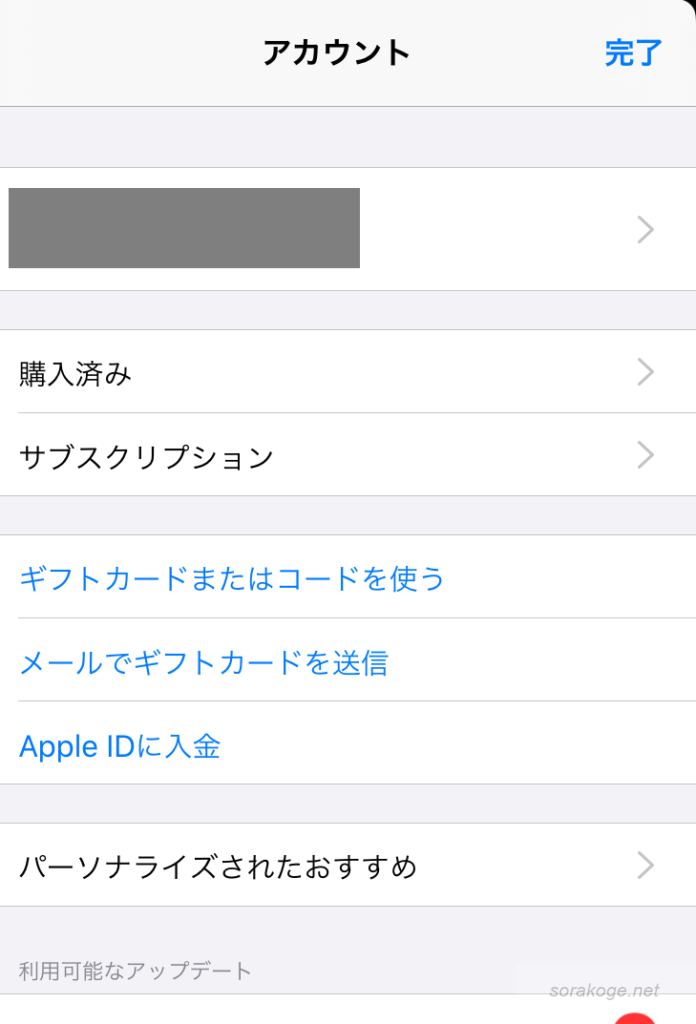
ステップ2:新しい居住地を選択する
続いて、居住地の変更です。
「国または地域名」をクリックして

自分のお目当ての国を選択します。今回は、「アメリカ合衆国」を選択します。
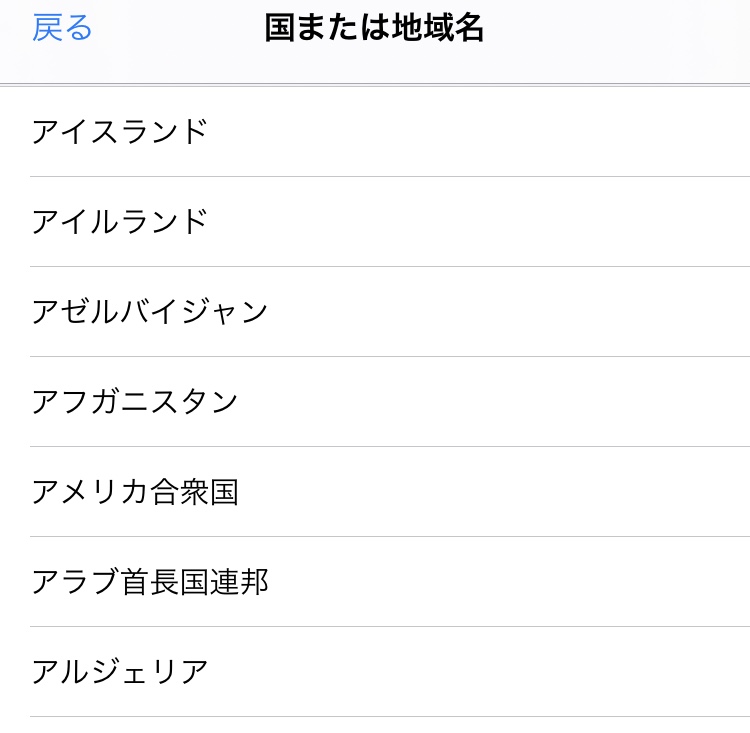
ステップ3:利用規約の同意と支払い方法の入力
変更先の国の利用規約が出てくるため、確認の上で同意してください。
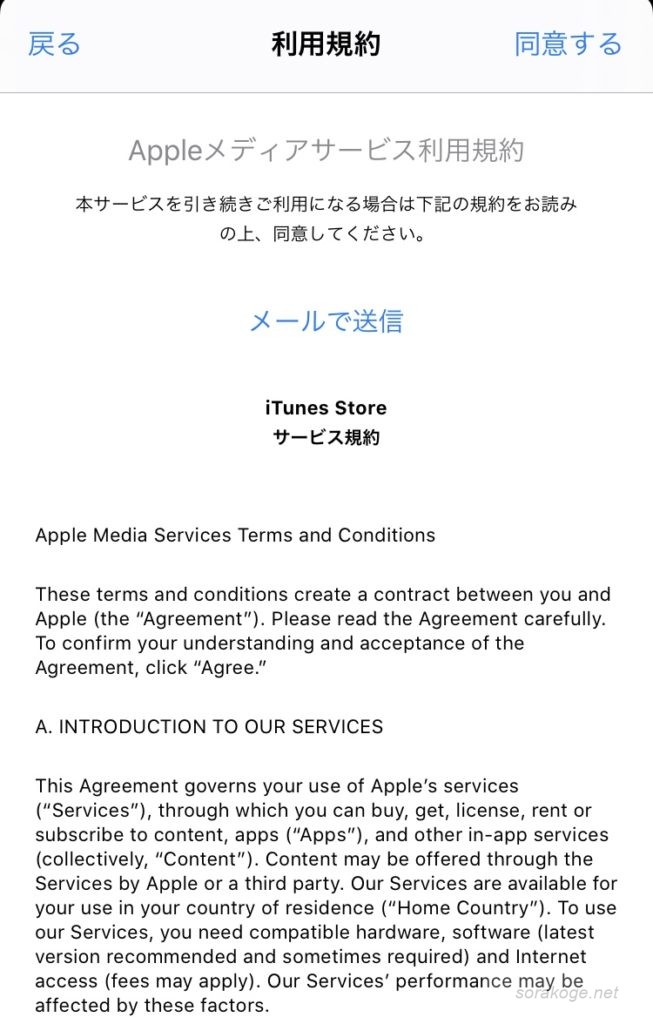
最後は支払い情報の入力です。
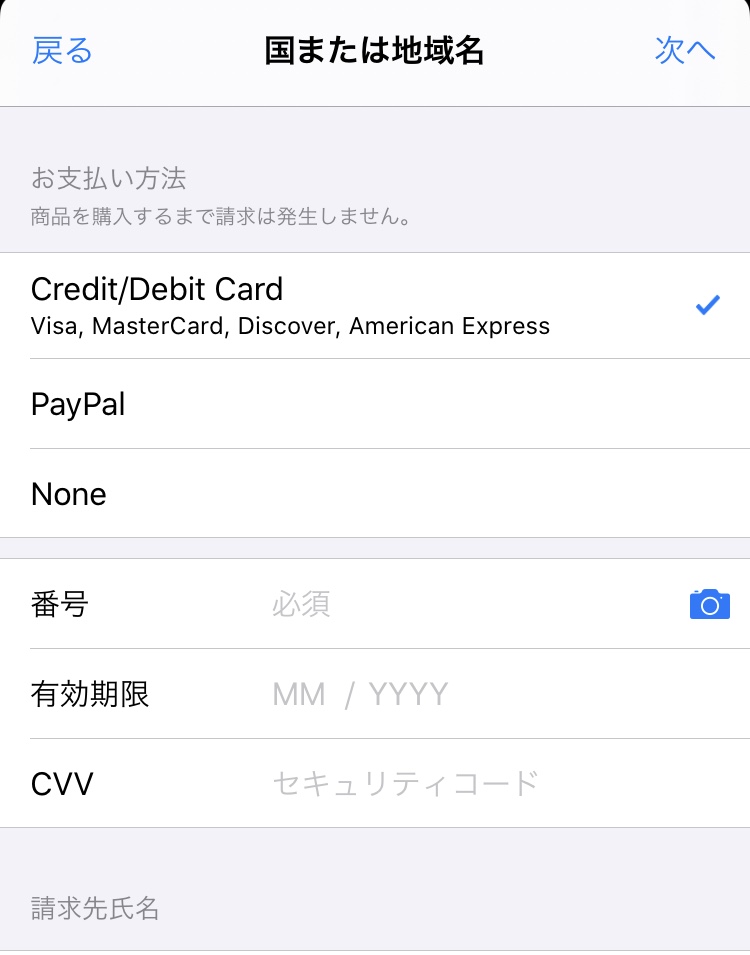
ステップ4:完了
以上でステップは完了です。
変更先の国のApp Storeに接続されているか確認してみてください。
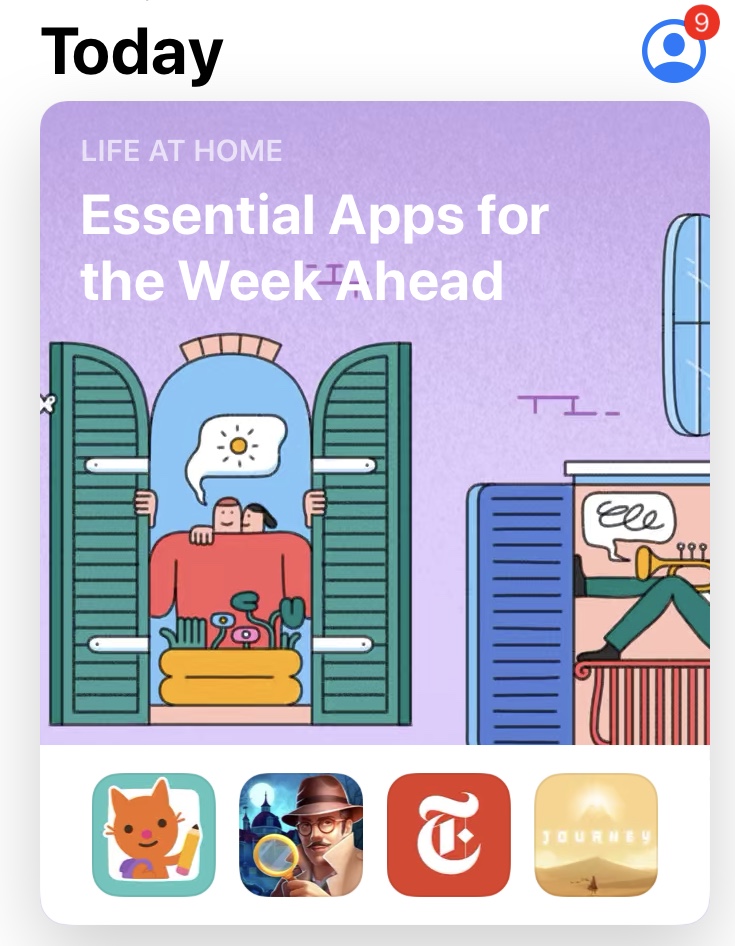
私が今回ダウンロードしたかったのは、以前ご紹介した「Personal capital」です。
Kenji
まだアメリカに口座もカードも残っているので、簡単に状況を把握したかったというのがその理由です
検索ボックスに入れるとちゃんと出てきました。
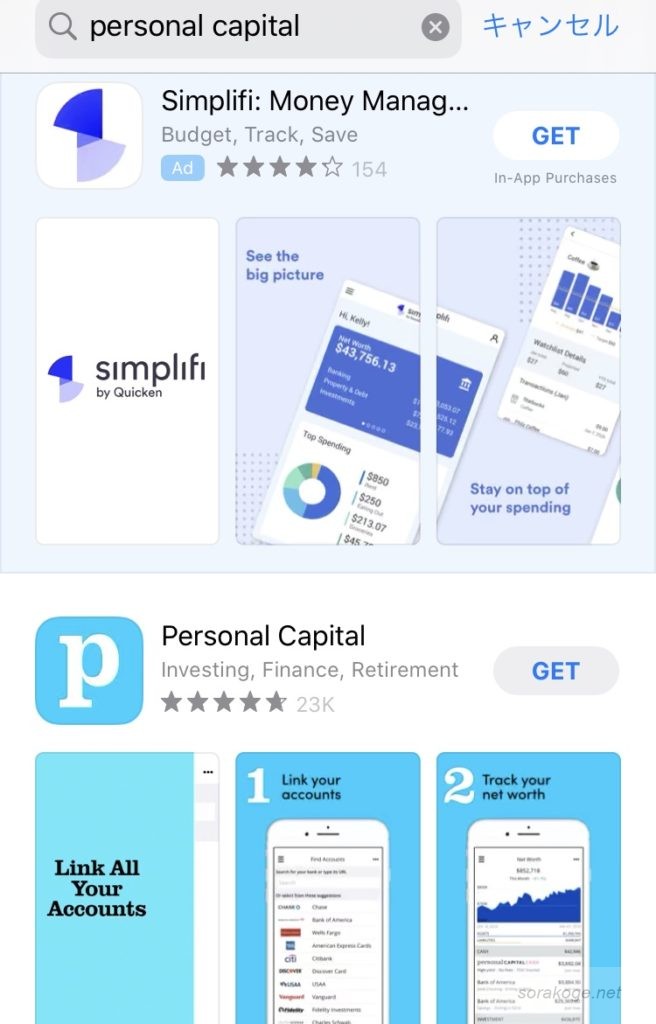
が、実際にダウンロードしようとすると、「Account Not In This Store」のエラーメッセージが出てしまって、そこから先に進むことが出来ませんでした。。
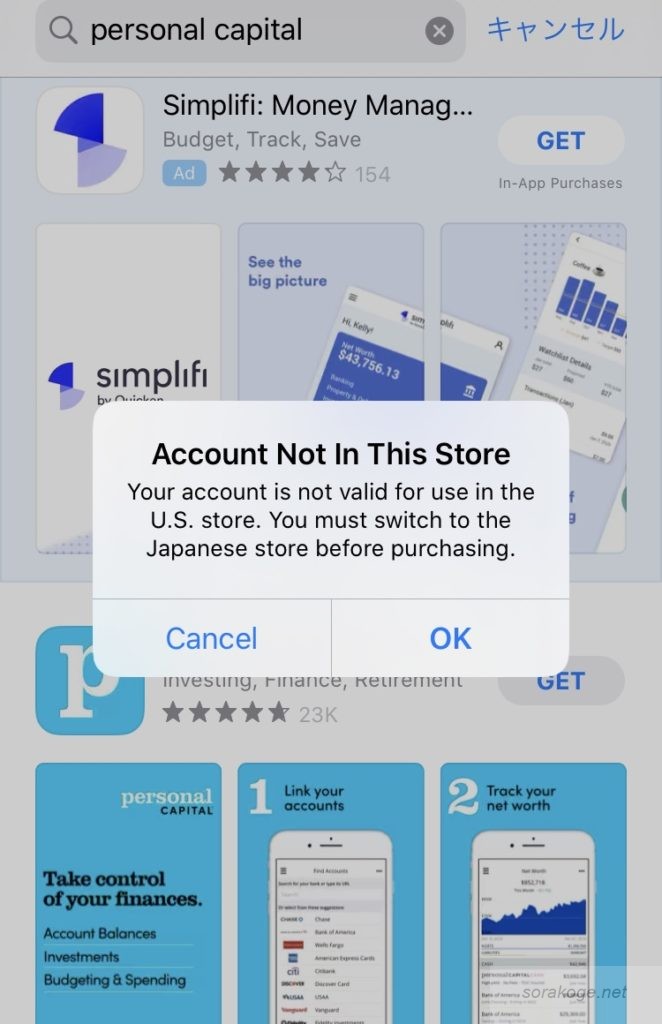
VPNでサーバー接続先をアメリカに変えて試してみましたが、やはりそれもうまく行きません。
メッセージを見ると、どうやらApp IDのアカウント情報自体に制限がかかっていそうに見えたので、いったんここはあきらめます。
Kenji
若干面倒なステップですが、ここでエラーが出てしまった場合は仕方ありません。次の下記②のステップへ進んでください
Apple IDの新規取得
上でApp Storeの居住地変更だけではアプリが手に入らないことがわかったので、今度はApp ID自体を変更します。
Kenji
こちらはステップが多くてちょっと面倒です・・・
ステップ1:既存のIDからのサインアウト
まずは、iPhoneのトップ画面にある「設定」画面を開いてください。
開いたら、一番上にあるApple IDをクリックします。
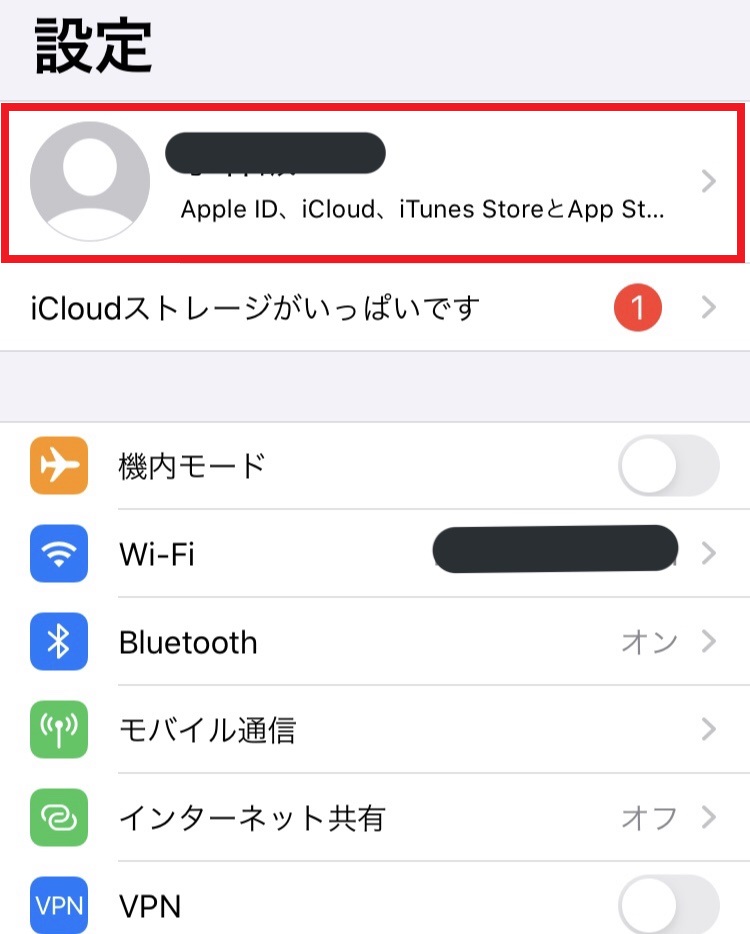
Apple IDが出てきたら「iTunesとApp Store」をクリックします。
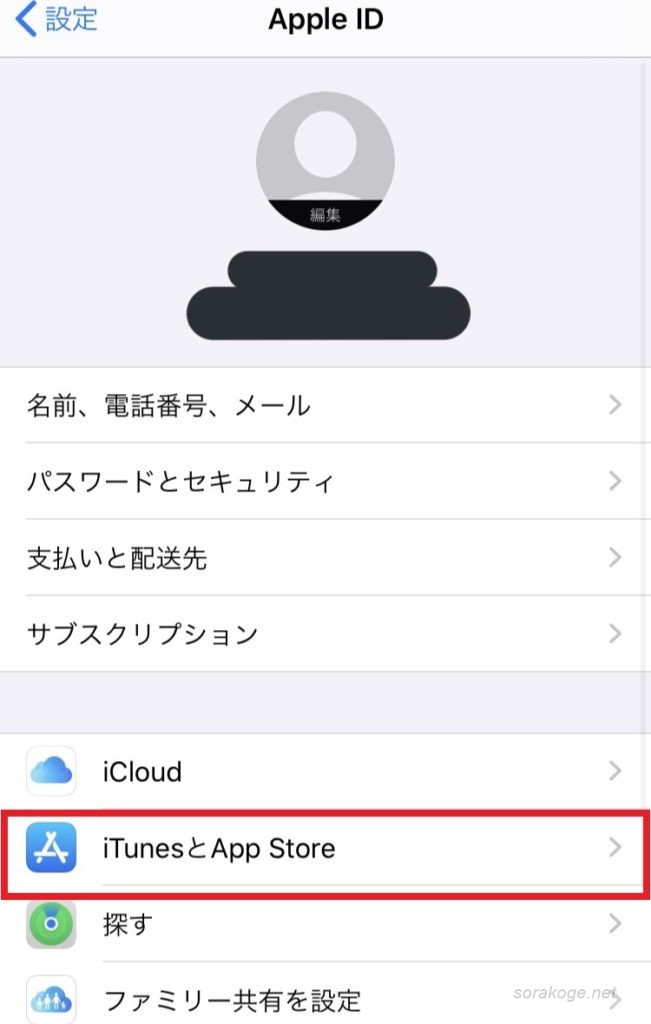
次画面で、画面一番上に出てくる「Apple ID」をクリックします。
すると「Apple ID」が出てきて、既存IDからサインアウトできます。
Kenji
もとのIDとパスワードを覚えていないと、後で戻ってこれなくなるので気を付けてくださいね

ステップ2:新規Apple IDの作成
続いて新規Apple IDの作成です。
同じ設定画面からiCloudをクリックして
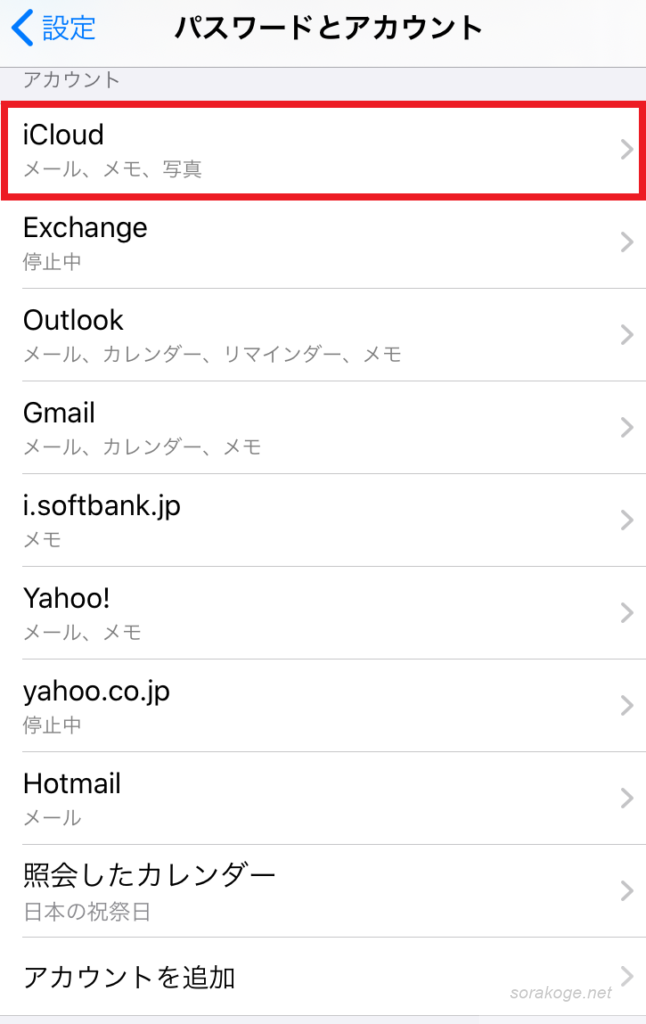
画面一番下に出てくる「Apple IDを新規作成」を選択します。
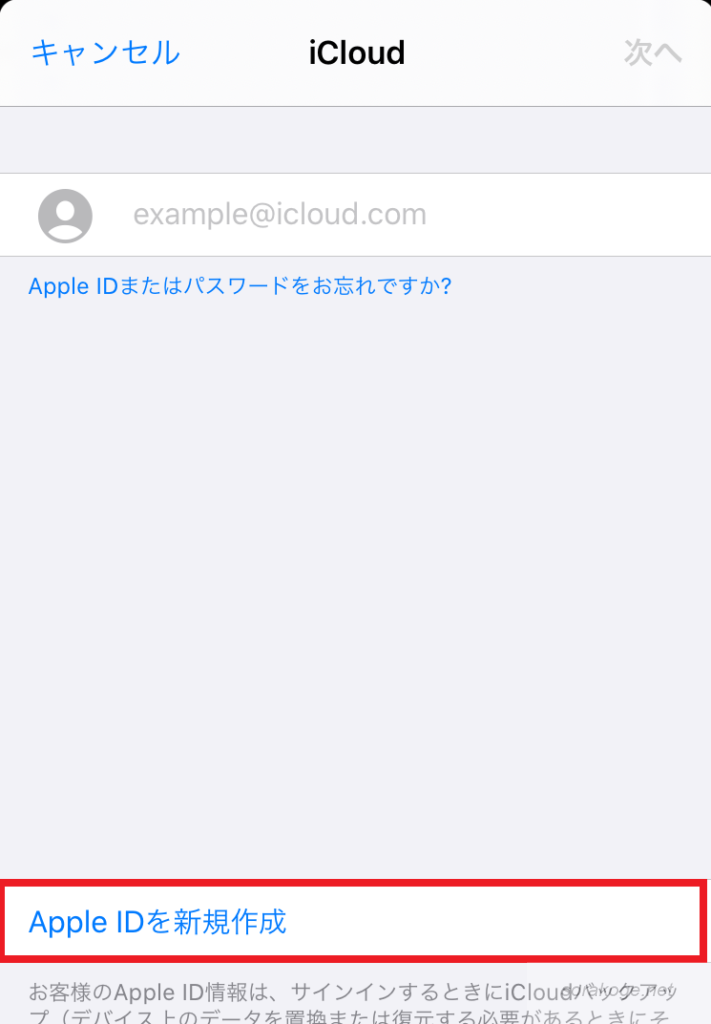
ユーザー情報を入力します。
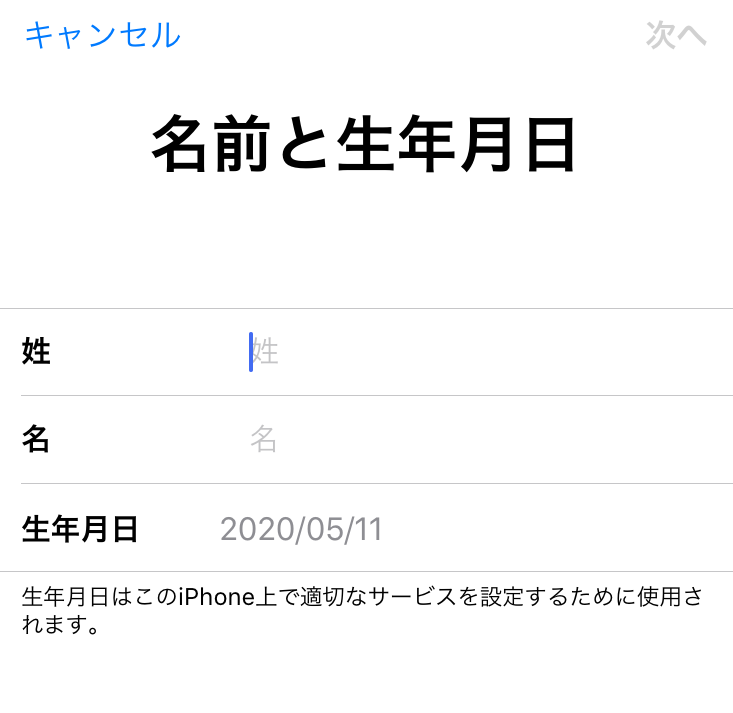
Apple IDに使用するメールアドレスを入力します。
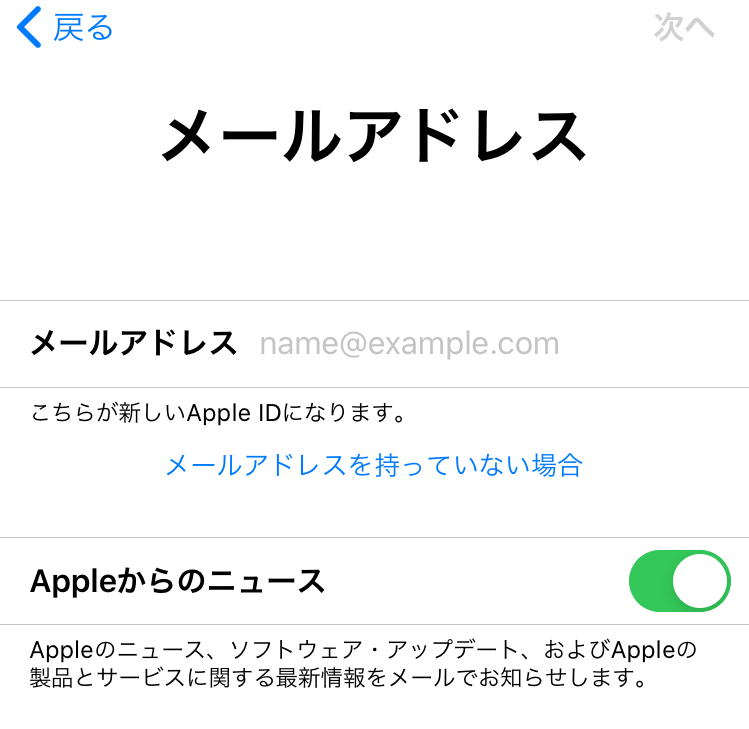
電話番号の入力が必要になります。今回はアメリカのApple IDを作成するため、アメリカの電話番号を入力します。
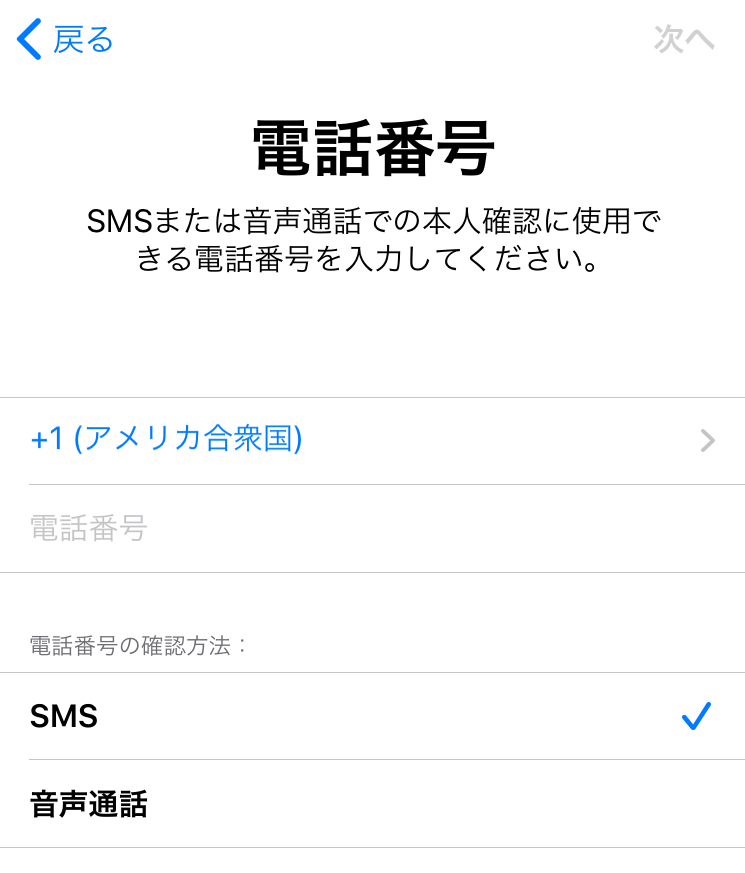
確認コードがSMSで届くので入力します。
Kenji
ちなみに私は「ハナセル」で契約したアメリカの携帯を日本でもそのまま使用しています。日本の番号でも可能かは未確認です。「ハナセル」についてはこちらのエントリを参考にされてください
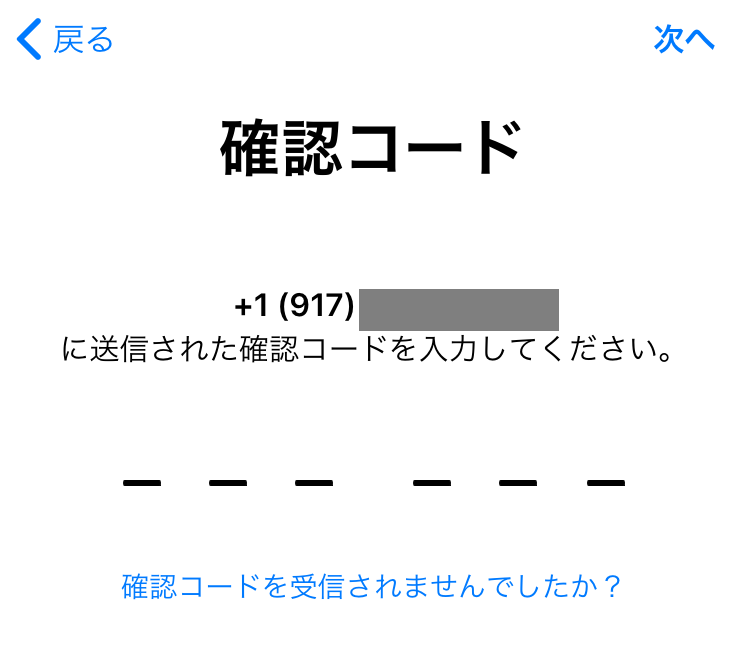
利用規約が出てくるので確認の上で同意します。
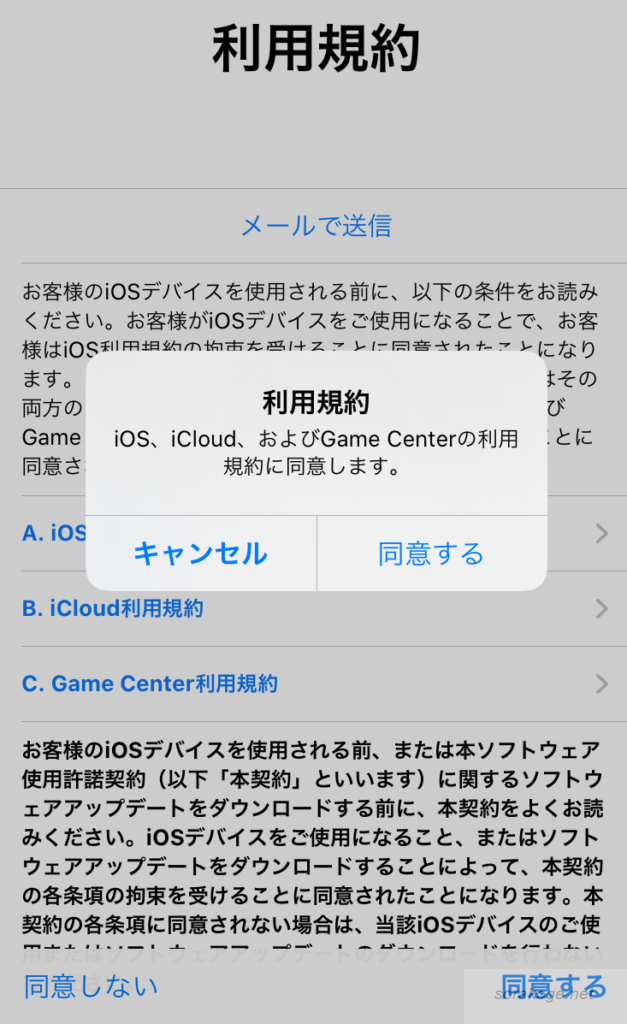
アカウント登録のメール確認が入力したアドレス(Apple IDとして登録したメールアドレス)に届きます。

メールアドレスに届いたリンクをクリックすると、認証が完了します。
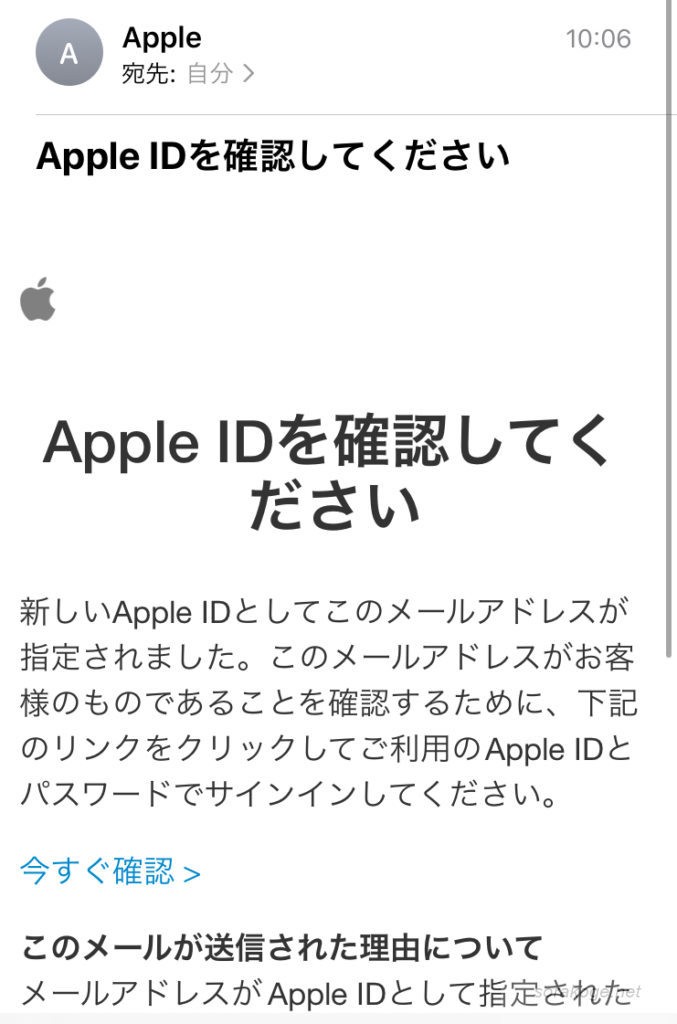
リンクをクリックして、Appleのホームページで先ほど設定したApple IDとパスワードを入力します。
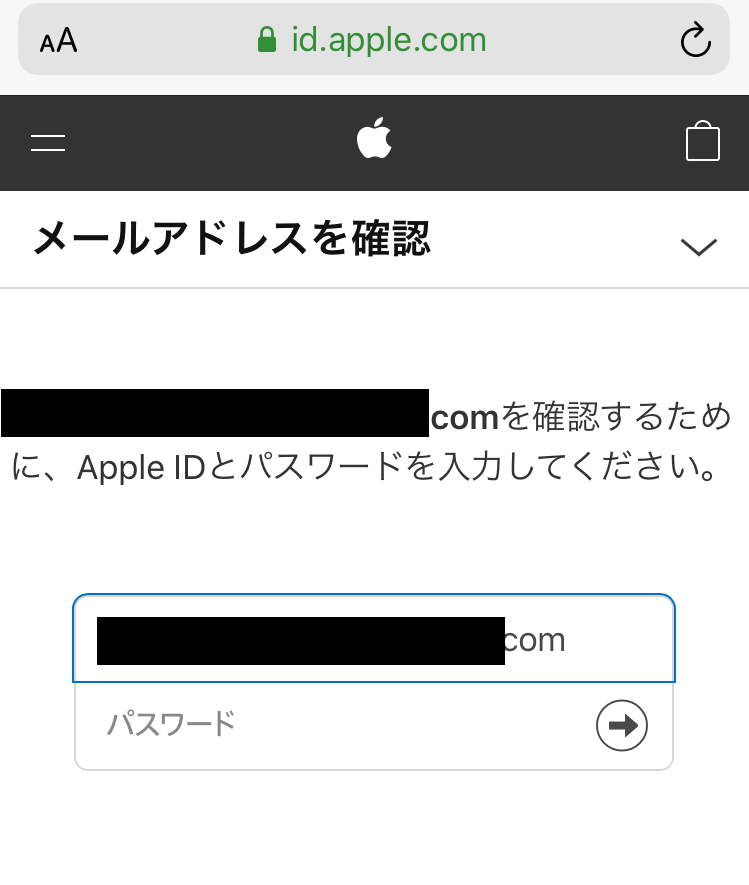
以上で認証は完了です。これで新しいApple IDが作成されました。新規で作成したIDはアメリカ用として使用します。
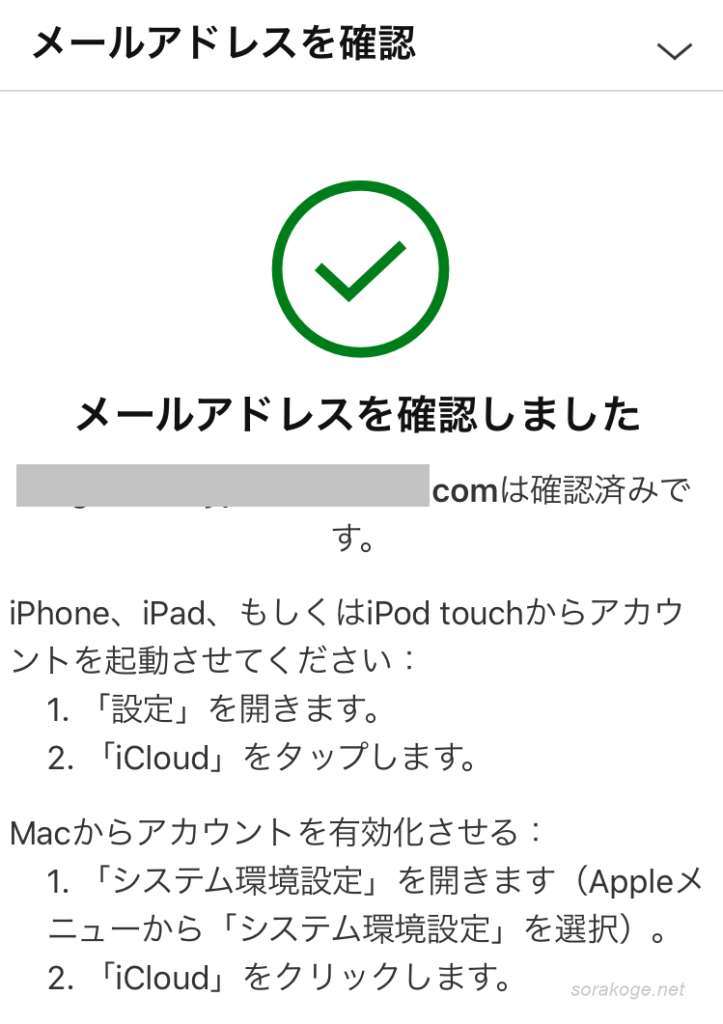
ステップ3:App Storeでアプリを入手
ここまで完了したら、新しいIDでApp Storeへ進みます。
居住国などの設定は上で解説したとおりです。初めてApple Storeを使用する場合、以下のように利用規約等の確認が求められる可能性がありますが、画面通りに進んで完了させてください。
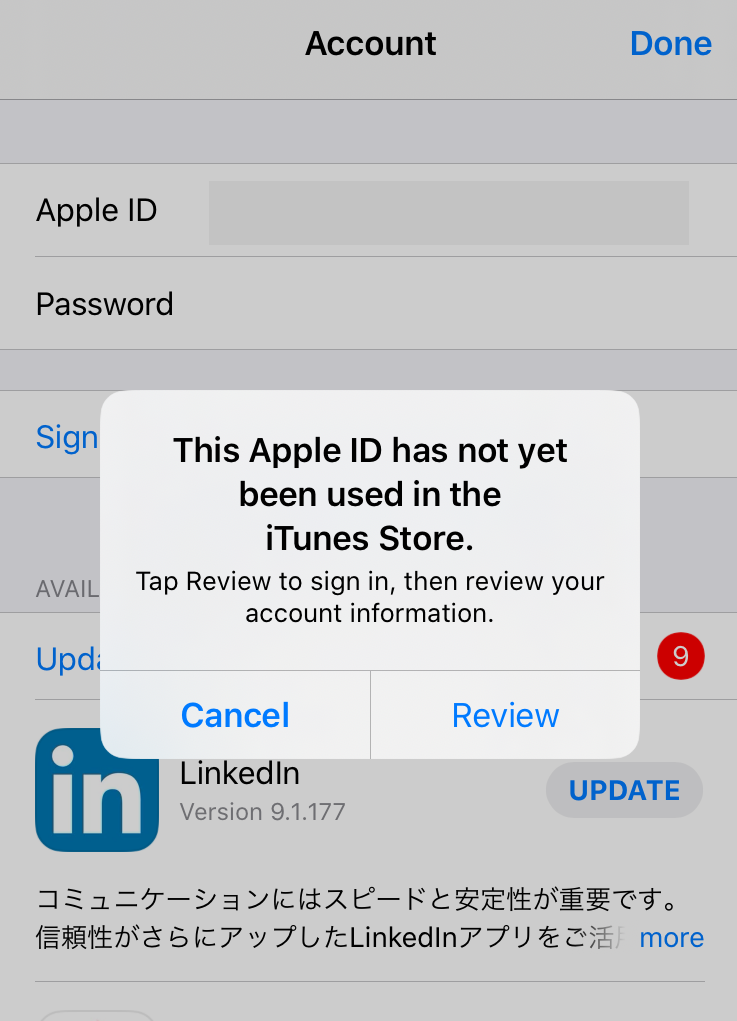
以上の設定が完了したら、改めてお目当てのアプリを検索してダウンロードできるか試してみてください。
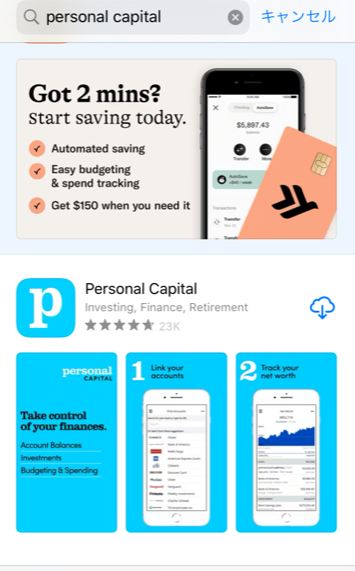
なお、アプリによっては海外からのアクセスに制限をかけているものがある可能性があります。
私がダウンロードしようとしたPersonal capitalはこの手のアプリだったようで、最初はダウンロードできませんでしたが、VPN接続でサーバー設定をアメリカに変えたところ、無事ダウンロードできるようになりました。
VPN接続に関しては、下記のエントリで詳しくご紹介してありますので、参考にされてください。
【駐在員・海外渡航者におすすめ】インターリンクでVPN接続を利用するメリットまとめ
私は日本仕様のiPhoneで、アメリカのApp Storeへの接続を試みましたが、米国居住で普段米国のApp Storeへつないでいる人はこの逆の手順を行えば、理論的には日本のApp Storeにも接続が出来るはずです。
日本のアプリが取れるようになると海外居住でも便利になるケースは多々あるので、ぜひ試されてみてください。
まとめ
今日はiPhone/iPadで、居住地を変更して日米のApp Storeを両方使いわける方法を画像付きで解説しました。
若干ステップが多くて複雑ではあるものの、日米のApp Storeへ一台で両方アクセスできるメリットは計り知れないものがあります。同じような悩みを抱えた方は、ぜひ今日ご紹介した居住地変更という方法を試してみてください。
実際にこのテクニックを使って、海外居住でも日本のアプリを入手してこそ可能になるとても便利な決済手段があるのですが、それはまた回を改めてご紹介したいと思います。
参考記事です。
今回の居住地変更で取得したのが、アメリカの資産管理アプリ「Personal capital」です。特にアメリカ在住者にはぜひ取得してもらいたいアプリの一つで、資産管理が本当に手軽になります。ぜひ試されてみてください。
アメリカ在住者には「パーソナル・キャピタル」での資産管理&クレジットカード管理がお勧め(2019年5月更新)
VPNつながりでご紹介したいのが、こちらのKindle FireタブレットでVPN接続を可能にする方法です。FireタブレットはAndroid化した上で使うとiPadにも負けないくらい高性能なタブレットに化けますが、VPN接続はクセがあっててこずりました。以下のエントリではやり方を画像付きで解説してあります。
【画像付き】Kindle FireタブレットでVPN接続を設定する方法
最新情報をお届けします
Twitter でKenji@米国駐在員のカネとバラの日々をフォローしよう!
Follow @sorakoge











最近試していないのですが、以前は①のやり方に加えて日本の場合は日本発行のカード、米国の場合は米国発行のカードで登録すると上手くいっていたのですが、試された時はAppleの国バージョンとカードは同一国でしたか?
Kさん、
私は米国のAppStoreでは米国のカード(同一国)で登録しました。最近マリオットのギフトカードが話題になっていますが、国が違うと制限が掛かることはありえそうですね。
ありがとうございます。是非次回機会あれば日本Apple/日本カード、米国Apple/米国カードで試されてみて下さい。こちらも試してみます。
(1)のステップ3で、米国の支払い手段、住所、電話番号を登録することで利用できるはず。
有益な情報をありがとうございます。
はじめまして。渡米してきたばかりのものです。今まさにアメリカのアプリが取れず困っていました。
国変更が出来ず(iTunesのサブスクリプションが残っているため)、新しいApple🆔を作成しようかと思っていますが、そうした場合LINEや写真なども消えますか?
初心者ですみません…
chiiさん、
IDを新しく作成したり、国設定を変えただけでは買えませんので安心してください。
アメリカ生活スタートされたばかりなんですね!最初は色々とセットアップで大変かと思いますが頑張って下さい。